win10的Realtek高清晰音频管理器无法播放声音如何维修? (windows10的realtek在哪里)
整理分享win10的Realtek高清晰音频管理器无法播放声音如何维修? (windows10的realtek在哪里),希望有所帮助,仅作参考,欢迎阅读内容。
内容相关其他词:realtek高清晰音频设置,realtek高清音频怎么设置声音,realtek高清音频怎么设置声音,win10的realtek高清晰音频管理器设置为默认设备,win10没有realtek高清,win10怎么打开realtek高清晰音频管理器,realtek高清晰音频配置win10,win10的realtek高清晰音频管理器设置为默认设备,内容如对您有帮助,希望把内容链接给更多的朋友!
音频管理器没有声音解决办法:1、点开桌面左下角的开始按钮,如图找到控制面板并打开。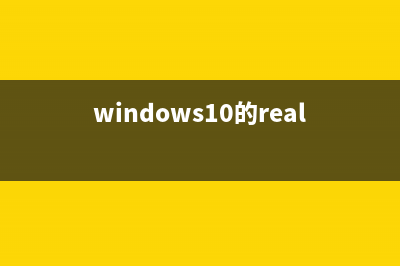 2、如图在打开的控制面面板界面中找到硬件和声音选项。 3、接着从新打开的界面中点击“Realtek高清晰音频管理器”并打开。 4、此时打开的就是realtek高清晰音频管理器!找到界面右下角的图中按钮并点击。 5、按照需要选择ac前面版,并且确定。 6、选择完成后界面就会如下图一样等待一会realtek高清晰音频管理器没有声音的问题就解决了。
2、如图在打开的控制面面板界面中找到硬件和声音选项。 3、接着从新打开的界面中点击“Realtek高清晰音频管理器”并打开。 4、此时打开的就是realtek高清晰音频管理器!找到界面右下角的图中按钮并点击。 5、按照需要选择ac前面版,并且确定。 6、选择完成后界面就会如下图一样等待一会realtek高清晰音频管理器没有声音的问题就解决了。 本文链接地址:https://www.iopcc.com/jiadian/61965.html转载请保留说明!





